Creați efecte Fade In și Fade Out audio cu 5 programe notabile
Efectele de estompare sunt adesea prezente în fiecare melodie pe care o ascultăm și o auzim. Construcția subtilă face trecerea de la sunetul silențios la sunet puternic fără întreruperi și armonioase. De fapt, acest lucru este popular și printre realizatorii de film pentru a crea scene de impact. Cu alte cuvinte, acest efect de sunet este o parte esențială a unei melodii sau a unui sunet dintr-un videoclip.
Dar nu transpira. Nu trebuie să fii inginer audio pentru a-ți afecta melodiile sau filmele. Acest lucru este ușor cu ajutorul unui editor audio. Indiferent dacă ești un utilizator începător sau avansat, avem o aplicație pentru tine. Găsiți cele mai bune instrumente pentru a aplica efecte de fade-out și fade-in audio.
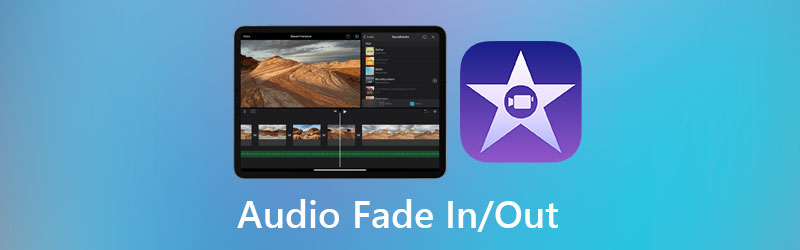
- Partea 1. Cel mai bun mod de a face fade in/out audio
- Partea 2. Alte moduri de a fade in/out audio
- Partea 3. Întrebări frecvente despre Fading In/Out Audio
Partea 1. Cel mai bun mod de a face fade in/out audio
Vidmore Video Converter este unul dintre instrumentele de editare audio pe care le puteți folosi pentru a aplica efecte de fade-in și fade-out unei melodii. Instrumentul vine cu o interfață intuitivă care vă permite să editați și să produceți cu ușurință conținut media captivant. Ca să nu mai vorbim, acest instrument vă permite să realizați proiecte video, oferind o colecție extinsă de șabloane elegante pentru diferite teme. În afară de asta, puteți îmbunătăți conținutul aplicând efecte de bază, filtre, filigrane etc. În plus, puteți realiza un colaj al fotografiilor sau videoclipurilor dvs. utilizând creatorul de colaje. Mai jos este procedura de creare a unui fade out și fade in audio folosind acest program.
Pasul 1. Achiziționați programul
Pentru a începe, descărcați Vidmore Video Converter pe computer folosind Descărcare gratuită butoanele furnizate mai jos. Odată ce descărcarea se termină, instalați aplicația și lansați-o pe computer.
Pasul 2. Adăugați un videoclip în program
Odată ce programul este lansat, veți fi binevenit cu interfața sa principală. Du-te la MV fila și apoi apăsați pe La care se adauga pictograma din partea de jos a interfeței pentru a încărca un videoclip.
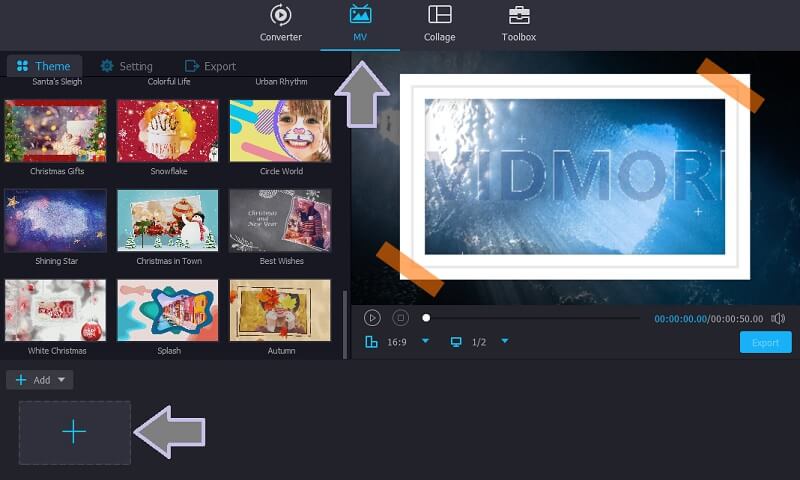
Pasul 3. Adăugați efect sonor de fade in și fade out
După ce adăugați un fișier video, deschideți Setare fila din partea de sus a colecției de teme. Apoi, puneți o bifă pe Fade in și Se estompează casete de selectare pentru a adăuga acest efect. De asemenea, puteți regla volumul și întârzierea audio după cum doriți.
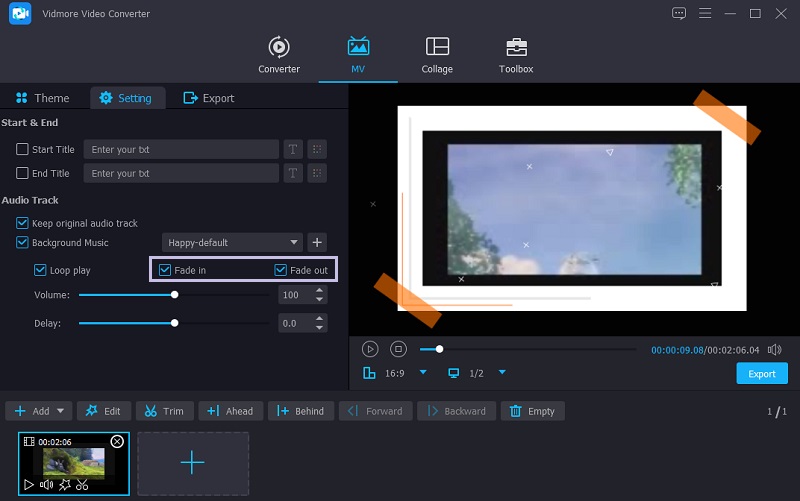
Pasul 4. Exportați versiunea finală
În acest moment, mergeți la Export fila de lângă Setare fila, apoi alegeți un format video, rezoluție și rezoluție. Opțional, puteți seta destinația fișierului și operațiunea pe care o va efectua după procesul de export. În cele din urmă, faceți clic pe Porniți Export butonul pentru a începe sarcina.
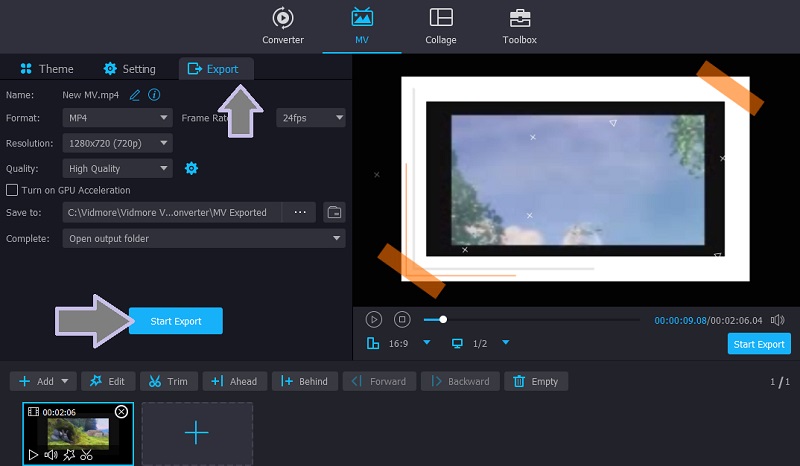
Partea 2. Alte moduri de a fade in/out audio
1. Adobe Premiere Pro
Pentru nevoile dvs. profesionale de editare audio și video, vă puteți baza pe Adobe Premiere Pro. Cu acesta, puteți aplica diverse efecte audio, inclusiv fade out și fade in. Toate piesele audio sunt prezentate în cronologie ca bare verzi cu o formă de undă audio. Dar puteți alege să eliminați forma de undă în funcție de preferințele dvs. Totuși, ar fi grozav să le aveți în forma de undă pentru a vizualiza sunetul de așteptat. Acest lucru promovează, de asemenea, editarea și procesarea precisă a fișierelor audio. În plus, instrumentul are termenul său nativ pentru combinarea fișierelor audio în Nesting. Astfel, dacă doriți să faceți fade in sau fade out audio în Premiere, aveți o experiență practică a programului.
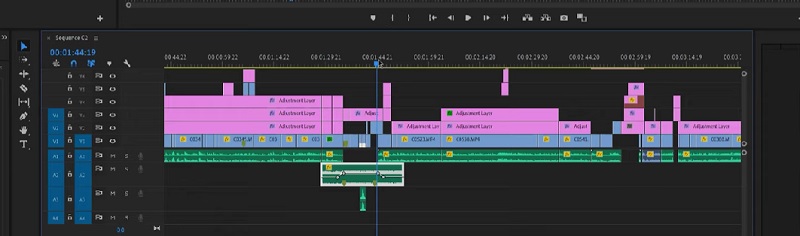
2. Final Cut Pro
La fel ca programul menționat mai sus, Final Cut Pro oferă și o mulțime de instrumente uimitoare și practice pentru editarea clipurilor audio și video. Îndepărtând zgomotul sau zumzetul, aplicând efecte și sincronizând video și audio, puteți îmbunătăți rapid conținutul pe care îl creați. De asemenea, puteți profita de amplificatorul de volum pentru a regla volumul clipului în inspectorul audio sau direct din cronologia programului. Cel mai important, efecte precum fade în Final Cut Pro nu vor lipsi pentru a adăuga fade in la început și out la sfârșitul clipului. Vine cu un mâner ușor de utilizat pentru a controla efectele de estompare.
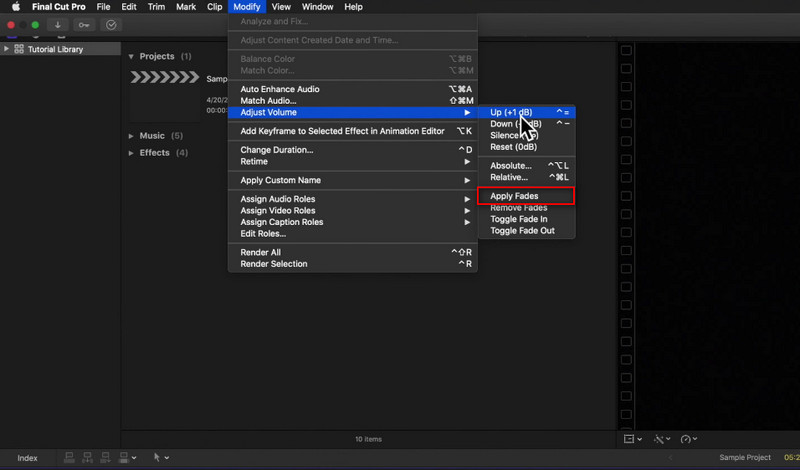
3. Adobe After Effects
Dacă sunteți un audiofil sau un producător audio profesionist în căutarea unui program avansat, Adobe After Effect este aplicația potrivită. De asemenea, vă permite să reglați nivelurile audio folosind contorul DB, 0 ca linie de bază și mai mic decât va scădea volumul. Mai mult, adăugarea unui strat de fade-in sau out se poate face în câteva secunde. De obicei, puteți modifica stratul de fade in și out din proprietatea de opacitate a programului. Pe lângă estomparea sunetului în After Effects, puteți explora mai multe dintre funcțiile sale utile pentru a vă îmbunătăți clipurile.
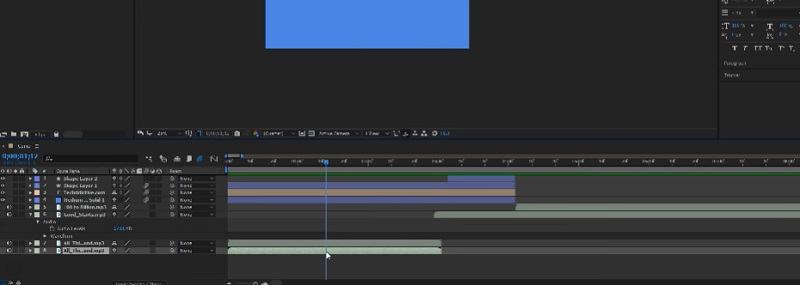
4. Davinci Resolve
Davinci Resolve este un program alternativ pe care îl puteți folosi pentru a vă ajuta să adăugați straturi de fade in și out la clipurile dvs. În mod similar, vine cu un glisor de volum care reglează volumul la normalizarea unui clip audio. Ei bine, în afară de fade audio din acest program, puteți crea și un efect de crossfade între două clipuri audio sau întreruperea clipurilor pentru a produce o tranziție lină între cele două clipuri. În plus, puteți detașa sunetul dintr-un clip video doar făcând clic pe link-ul de lanț din bara de instrumente a aplicației. Davinci Resolve fade-out audio va fi cu siguranță de mare ajutor cu creșterea fenomenului de editare audio.
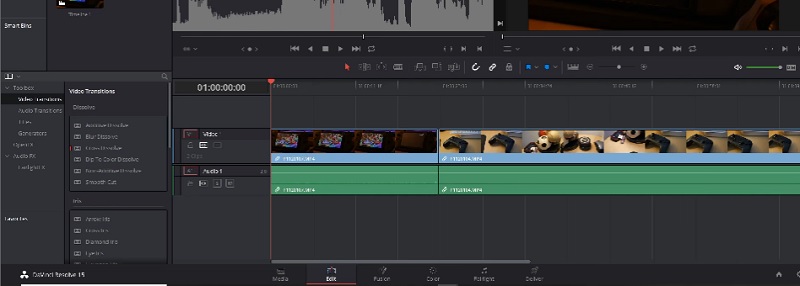
Partea 3. Întrebări frecvente despre Fading In/Out Audio
Care este diferența dintre fade in și fade out?
Când utilizați fade-in, clipul audio sau melodia va începe la un volum scăzut și va crește treptat pe măsură ce melodia progresează. Fade out reduce încet volumul, de obicei la sfârșitul melodiei.
Ce este mai exact un fade în muzică?
Fade se referă la creșterea sau scăderea treptată a nivelului audio la începutul sau la sfârșitul sunetului. Scopul său este de a crea o tranziție lină între melodii și de a da efect clipului de sunet.
Este posibil să se estompeze sunetul la sfârșitul videoclipului?
Da. Cu Vidmore Video Converter, puteți încheia videoclipul fără un efect neplăcut asupra privitorului, adăugând un efect de estompare la sfârșitul clipului. În plus, puteți adăuga un efect de fade-in pentru a nu începe videoclipul cu un început puternic.
Concluzie
Aceste cinci metode sunt disponibile pentru utilizatorii care doresc să adauge un stingerea audio și se estompează în stratul în clipurile lor video sau audio. Cu siguranță puteți obține o aplicație potrivită nevoilor dvs. Deși editorii avansați precum Premiere sunt grozavi, Vidmore Video Converter este o alegere mai bună dacă sunteți începător. Dar ați înțeles aceste programe avansate. Puteți edita clipurile la un alt nivel.


